Introducción
Odoo es un conjunto de herramientas de software de gestión empresarial que incluye, por ejemplo, CRM, comercio electrónico, facturación, contabilidad, fabricación, almacén, gestión de proyectos y gestión de inventario. La versión Community es un software libre, licenciado bajo GNU LGPLv3. La versión Enterprise tiene características y servicios adicionales patentados. El código fuente para el marco y los módulos principales de ERP está a cargo de Odoo S.A., con sede en Bélgica. Odoo está disponible tanto para entornos SaaS locales como listos para usar.
Actualizar el servidor
Primero, actualice el servidor antes de comenzar con la instalación de Odoo:
apt-get update && apt-get upgradeInstalar PostgreSQL
Odoo requiere PostgreSQL. Para instalarlo, ejecute este comando:
apt-get install postgresql Instalar Odoo
Usaremos el instalador empaquetado nocturno para Odoo. Ejecute los siguientes comandos:
root@unixcop:~# wget -O - https://nightly.odoo.com/odoo.key | apt-key add -
--2021-09-05 08:17:43-- https://nightly.odoo.com/odoo.key
Resolving nightly.odoo.com (nightly.odoo.com)... 178.33.123.40
Connecting to nightly.odoo.com (nightly.odoo.com)|178.33.123.40|:443... connected.
HTTP request sent, awaiting response... 200 OK
Length: 3112 (3.0K) [application/octet-stream]
Saving to: ‘STDOUT’
- 100%[=======================================================================>] 3.04K --.-KB/s in 0s
2021-09-05 08:17:49 (206 MB/s) - written to stdout [3112/3112]
OK
root@unixcop:~#Luego ejecute este comando:
echo "deb http://nightly.odoo.com/14.0/nightly/deb/ ./" >> /etc/apt/sources.list.d/odoo.listEsto agrega el repositorio.
Luego instale la edición comunitaria de Odoo con todas sus dependencias con el siguiente comando:
apt-get install odooIniciar Odoo
Es posible que Odoo ya se esté ejecutando. Puede verificar el estado con el siguiente comando:
root@unixcop:~# systemctl status odoo
● odoo.service - Odoo Open Source ERP and CRM
Loaded: loaded (/lib/systemd/system/odoo.service; enabled; vendor preset: enabled)
Active: active (running) since Sun 2021-09-05 08:32:49 PDT; 1min 45s ago
Main PID: 12345 (odoo)
Tasks: 4 (limit: 2281)
Memory: 77.8M
CGroup: /system.slice/odoo.service
└─12345 /usr/bin/python3 /usr/bin/odoo --config /etc/odoo/odoo.conf --logfile /var/log/odoo/odoo-server.log
Sep 05 08:32:49 unixcop systemd[1]: Started Odoo Open Source ERP and CRM.
root@unixcop:~#Si no se está ejecutando, puede iniciarlo con:
systemctl start odooLuego habilite Odoo para que comience en el arranque, ejecute este comando:
systemctl enable odooAcceder a Odoo
Visite la dirección IP de su servidor dentro del puerto 8069 . que es el puerto predeterminado para Odoo.
http://ip_de_sus_servidores:8069
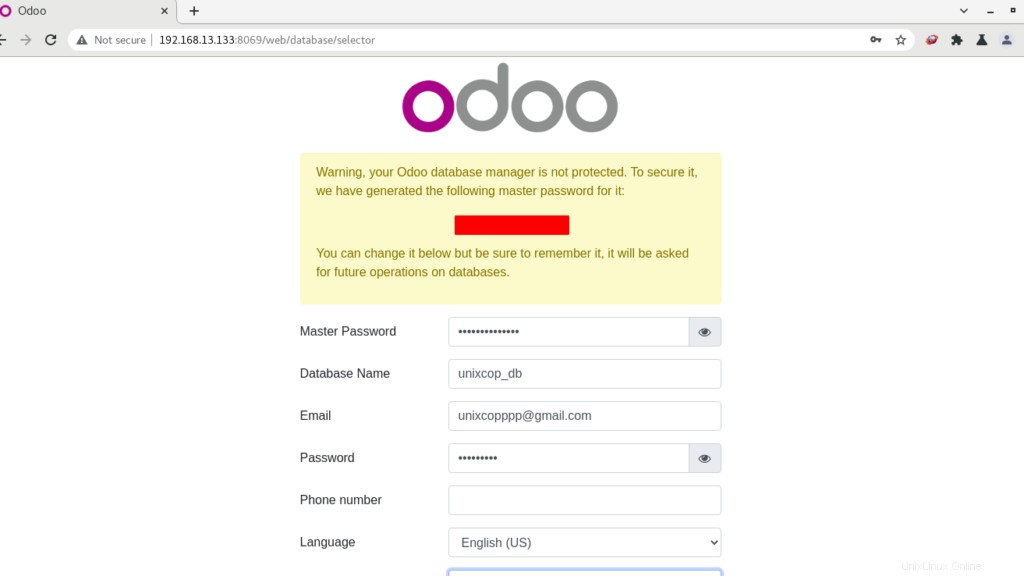
También llene los detalles requeridos. Este paso crea una base de datos y, opcionalmente, puede llenarla con datos de demostración.
Después de eso, puede comenzar a usar Odoo e instalar aplicaciones.
Si desea utilizar un nombre de dominio en lugar de la dirección IP de su servidor y el puerto predeterminado de Odoo, debe configurar un proxy inverso. aquí podemos usar nginx como proxy inverso para Odoo.
Instalar Nginx como proxy inverso (Paso opcional )
Primero, instale nginx con el comando:
apt-get install nginx -yLuego, inicie el servicio nginx con:
systemctl start nginx
systemctl enable nginxLuego edite el archivo de configuración de Odoo
vim /etc/odoo/odoo.confY cambiar proxy_mode de falso a verdadero de la siguiente manera:
proxy_mode = TrueTambién cree un archivo de configuración de Nginx para Odoo:
vim /etc/nginx/conf.d/odoo.confLuego agrega lo siguiente:
upstream odoo {
server 127.0.0.1:8069;
}
server {
listen 80;
server_name odoo.unixcop.com;
root /usr/share/nginx/html;
index index.html index.htm;
access_log /var/log/nginx/odoo-odoo.unixcop.com-local.access.log;
error_log /var/log/nginx/odoo-odoo.unixcop.com-local.error.log;
location / {
proxy_pass http://odoo;
# force timeouts if the backend dies
proxy_next_upstream error timeout invalid_header http_500 http_502 http_503 http_504;
proxy_redirect off;
# set headers
proxy_set_header Host $host;
proxy_set_header X-Real-IP $remote_addr;
proxy_set_header X-Forwarded-For $proxy_add_x_forwarded_for;
proxy_set_header X-Forwarded-Proto https;
}
# cache some static data in memory for 60mins
location ~* /web/static/ {
proxy_cache_valid 200 60m;
proxy_buffering on;
expires 864000;
proxy_pass http://odoo;
}
}Reinicie Nginx y comience a usar su dominio:
systemctl restart nginxEn nuestro caso, puede usar su dominio para acceder a odoo
visite http://odoo.unixcop.com como se muestra a continuación:
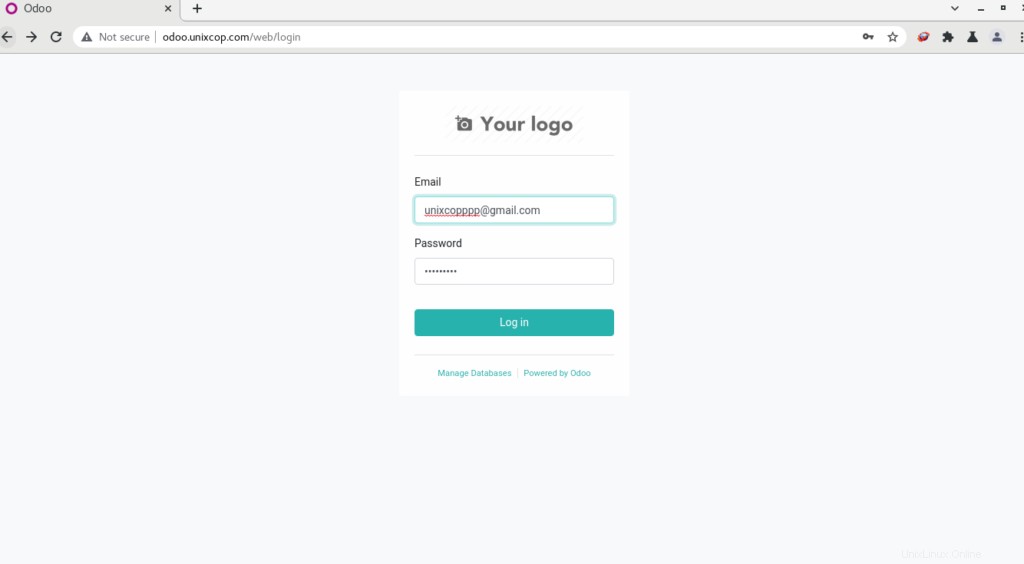
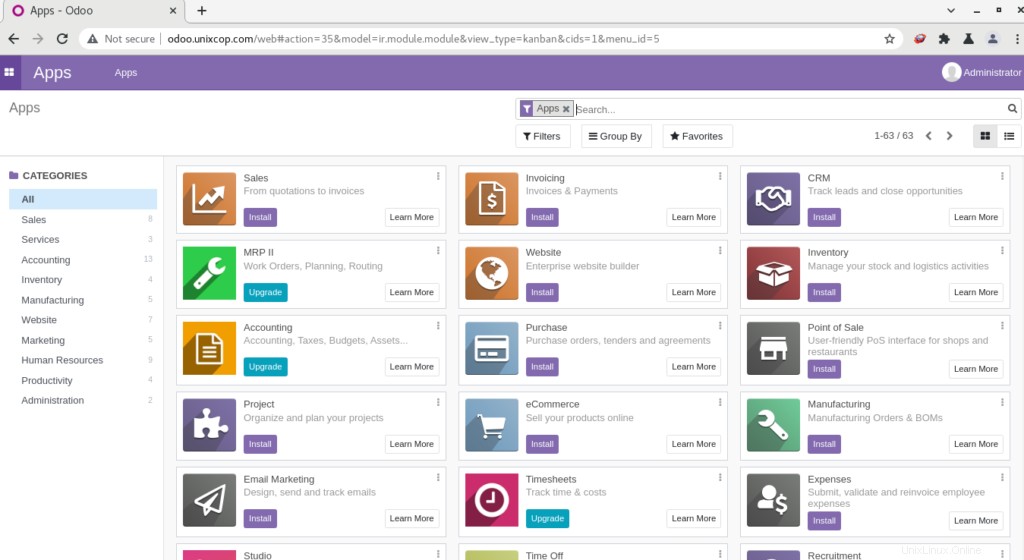
Conclusión
En este tutorial, le mostramos cómo instalar Odoo 14 en un servidor Ubuntu con y sin Nginx como proxy inverso.